win7怎么进入系统设置 Win7系统如何进入系统配置界面(二种方法)
更新时间:2023-10-01 08:48:46作者:xtyang
win7怎么进入系统设置,Win7作为一款广受欢迎的操作系统,拥有丰富的系统设置选项,方便用户进行个性化设置和优化操作,如何进入Win7系统的系统配置界面呢?实际上我们可以通过两种简单的方法来实现。无论是通过控制面板还是直接在开始菜单中搜索,用户都可以轻松地进入系统设置界面,以便根据个人需求进行相应的调整和配置。接下来让我们一起来了解一下这两种方法的具体操作步骤。
具体步骤:
1.第一种方法。首先我们按键盘上的win+r键,进入运行。在“运行”中我们输入“msconfig”然后点击“确定”。
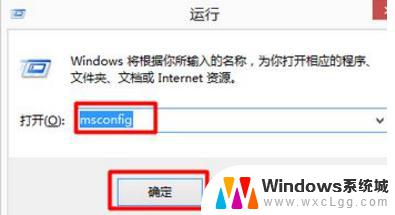

2.在“运行”中我们输入“msconfig”然后点击“确定”;这样我们就进入“系统配置”窗口了。
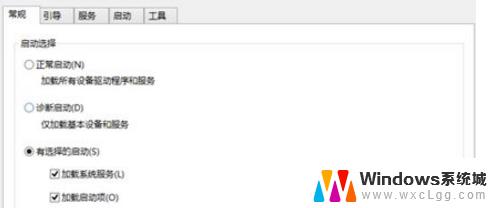
3.第二种方法,我们双击打开“计算机”,找到C盘;在C盘中找到“windows”文件夹,并打开。
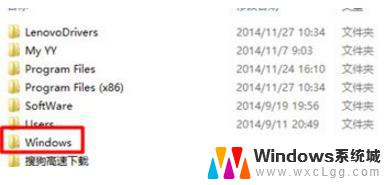
4.然后在里面我们找到system32文件夹;
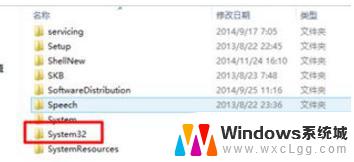
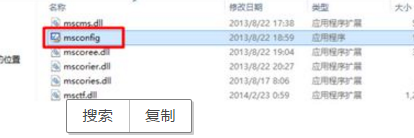
5.在里面我们直接找到msconfig这个应用程序双击打卡也是可以打开。
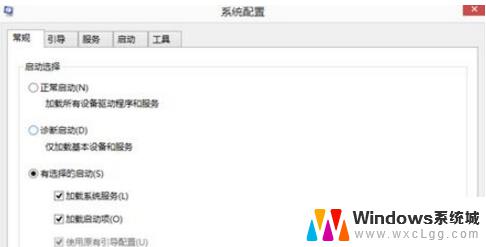
6.。
以上就是如何进入win7系统设置的全部内容,如果您遇到相同的问题,请参考本文中介绍的步骤进行修复,希望这篇文章对您有所帮助。
win7怎么进入系统设置 Win7系统如何进入系统配置界面(二种方法)相关教程
-
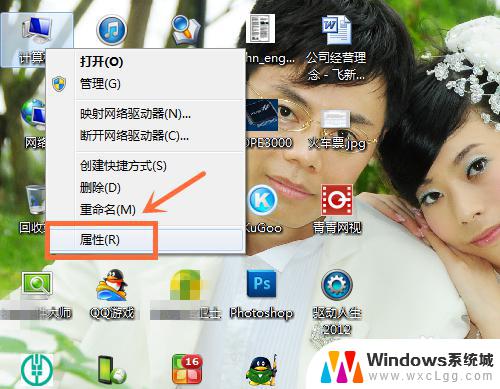 win7系统怎么看配置 Win7系统如何查看电脑硬件配置
win7系统怎么看配置 Win7系统如何查看电脑硬件配置2023-09-10
-
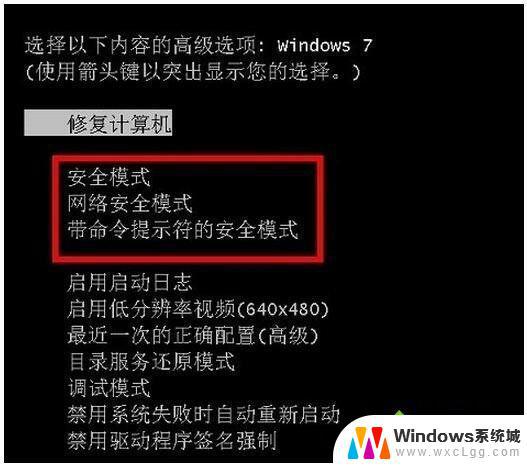 安全模式激活win7 win7系统进入安全模式的快捷方法
安全模式激活win7 win7系统进入安全模式的快捷方法2023-09-15
-
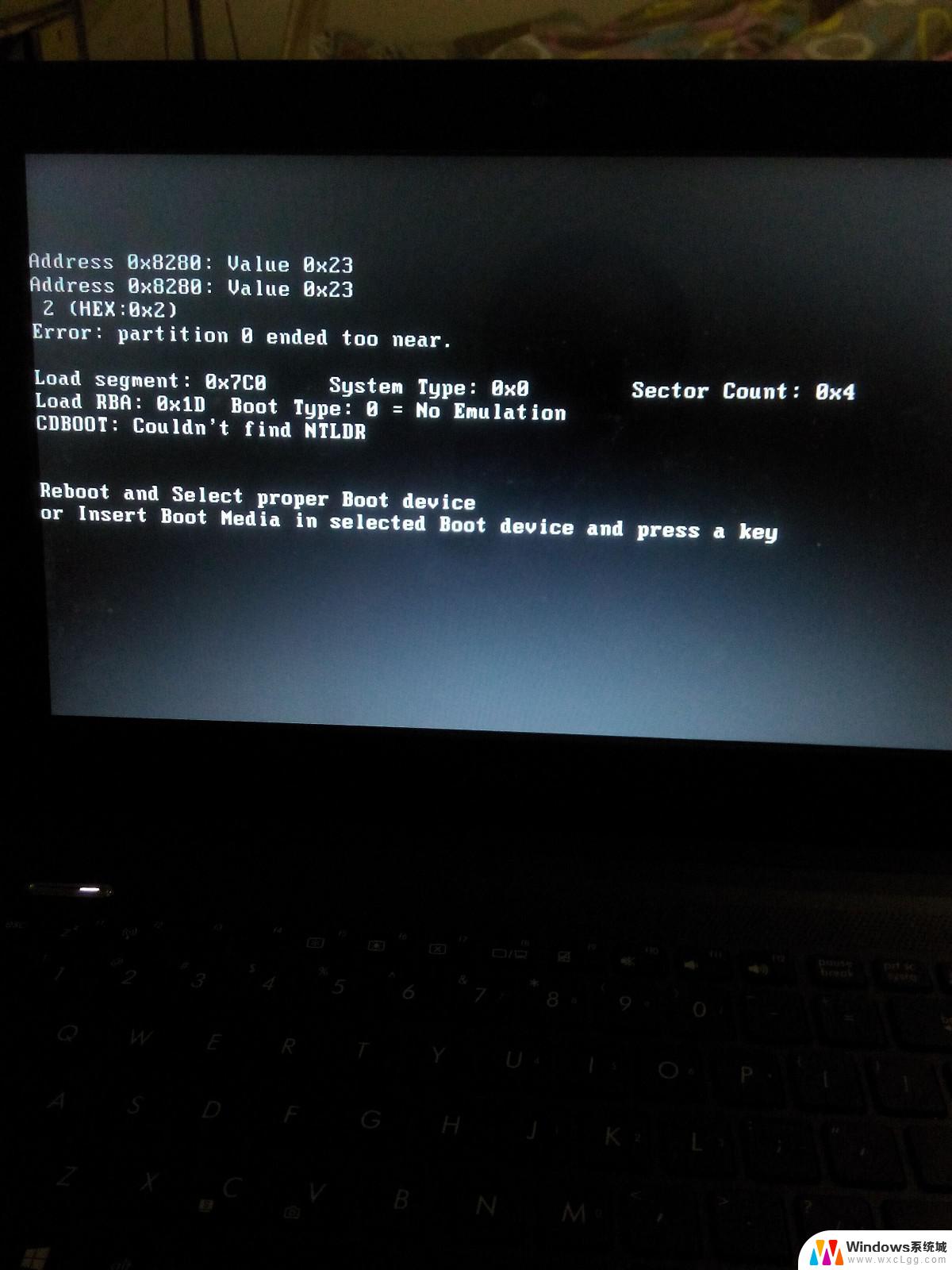 win7激活后黑屏进不了系统 win7系统激活后黑屏解决方法
win7激活后黑屏进不了系统 win7系统激活后黑屏解决方法2024-02-21
-
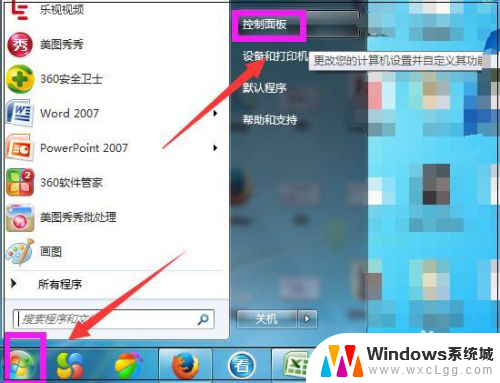 win7怎么系统更新 Win7系统如何进行更新
win7怎么系统更新 Win7系统如何进行更新2023-12-26
-
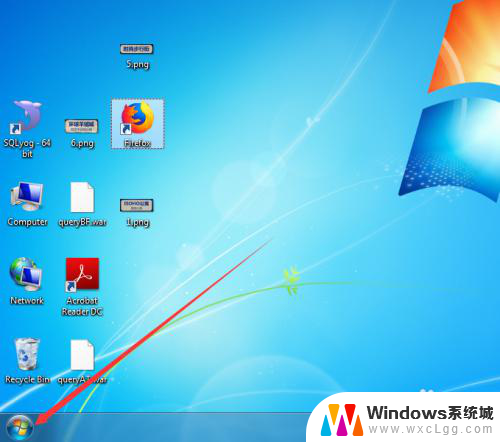 win7怎么设置语言为中文 win7英文系统改成中文系统方法
win7怎么设置语言为中文 win7英文系统改成中文系统方法2024-07-24
-
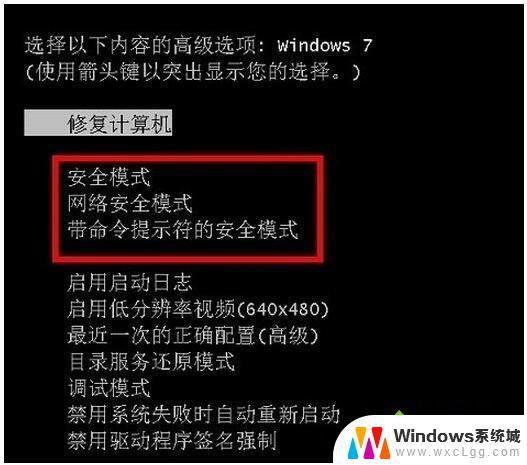 在安全模式怎样激活win7 win7系统进入安全模式的快捷键
在安全模式怎样激活win7 win7系统进入安全模式的快捷键2023-11-03
- 联想台式机win7怎么进入bios设置界面 lenovo台式机如何进入bios界面
- win7系统怎么把字体调大 如何设置Win7系统默认字体大小
- 电脑win7如何恢复系统 win7系统怎么还原到出厂设置
- 电脑系统更新window7 win7系统如何进行自动更新
- win7无法打开图片 Win7提示windows照片查看器无法打开此图片怎么办
- win7电脑如何调整桌面亮度 win7系统屏幕亮度调节方法
- win7如何设置文件夹共享 Win7网络共享文件夹设置步骤
- win7设置息屏时间 Windows7息屏时间在哪里调整
- window7摄像头功能在哪里 win7如何打开摄像头快捷键
- win7电脑插耳机没声音 WIN7系统台式电脑插入音响无声音解决方案
win7系统教程推荐
- 1 win7无法打开图片 Win7提示windows照片查看器无法打开此图片怎么办
- 2 win7如何设置文件夹共享 Win7网络共享文件夹设置步骤
- 3 win7电脑插耳机没声音 WIN7系统台式电脑插入音响无声音解决方案
- 4 windows7如何打开蓝牙 win7在哪里可以找到蓝牙开关
- 5 win7电脑刚装的系统文件没有图标 win7刚装完系统找不到计算机图标怎么办
- 6 win7设置主副显示器 win7双屏电脑主屏副屏切换方法
- 7 win7家庭普通版激活密匙 win7家庭版激活密钥大全
- 8 win7开不开机怎么修复 Win7系统无法启动解决方法
- 9 windows 7专业版激活密钥永久免费 2023最新win7专业版密钥激活步骤
- 10 win7开机后蓝屏0x000000c2 Win7系统0x000000c2蓝屏故障解决方法